
知乎视频www.zhihu.com
如果你辛辛苦苦制作的视频,没有一个精美的封面,那么播放量肯定会大大的受到影响,进而直接影响收益,针对此问题,我们来解决,如何快速抠图。
用于演示的封面图片:

在线操作:
1、速抠图
点击界面上方的选择图片,将图片导入进来,你可以在左侧选择矩形抠图、图案抠图、拖曳抠图等方法,这里我演示一下钢笔抠图。
注意:首尾相连才算是抠图完成,会自动识别。(这里啰嗦一下,照顾一下小白)

2、aipix在线编辑器
如果嫌钢笔抠图太过繁琐,那么你可以试试在线一键抠图。
点击导入图片,直接点击AI抠图,就完成了抠图操作。
同时你可以点击下方的一些功能,比如:更换图片背景颜色、增加边框、添加文字、以及一些贴图,通过这些操作,你就能快速制作一些简单的封面了。

补充:

我们可以看到图片中有文字,是不能去掉的,那么怎样才能只保留人物呢?
这就需要结合第一个在线平台了。
选择【拖选抠图】—设置区域,将文字区域选中,然后将其去掉,并保存下来
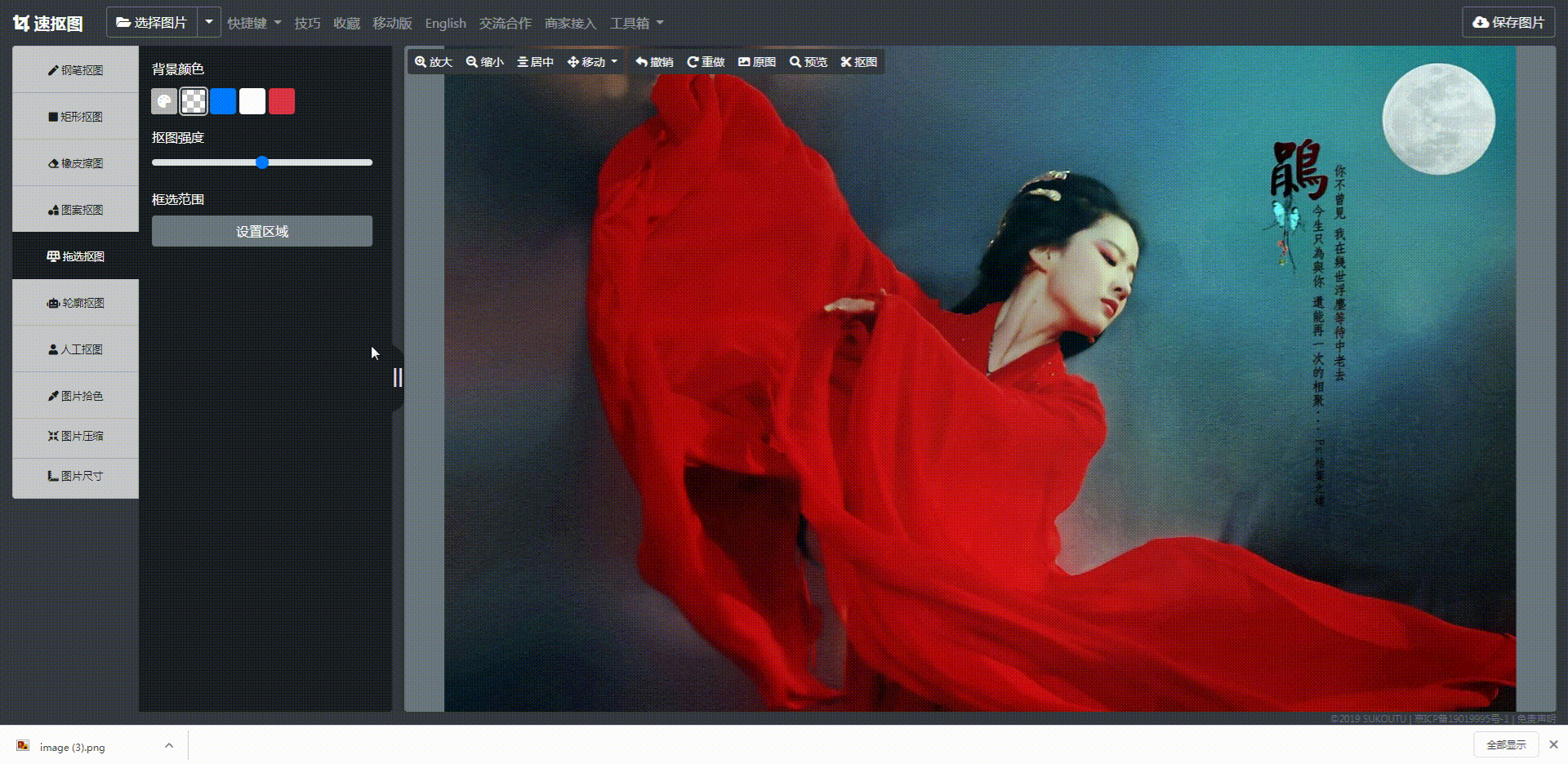
再将保存的图片导入进来,既可以完整去除了
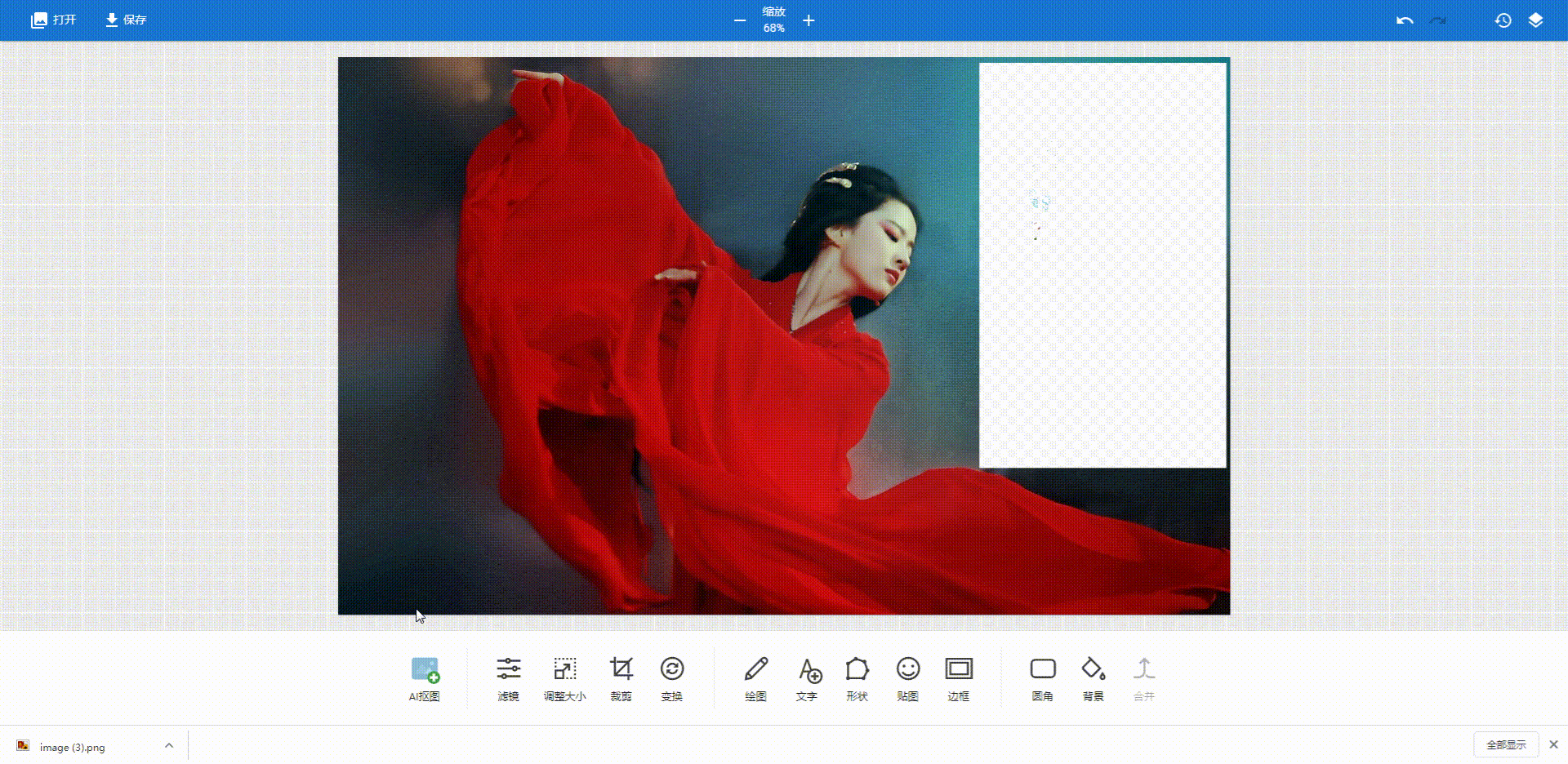
如果说你导入的图片经过识别后还是有阴影,请在第一个平台中,加大抠图强度,并在所选区域多点击几下
3、万兴神剪辑
现在应该叫瞄影工厂了,我试了 一下软件的绿幕抠图功能,很可惜,因为演示图片背景色太多,所以只能换用一张单一背景图片来演示了。
选中GIF图片选择绿幕抠图,用拾色器选择要去除的背景图片,然后调整一下即可!
软件和网址获取sourl.cn






















